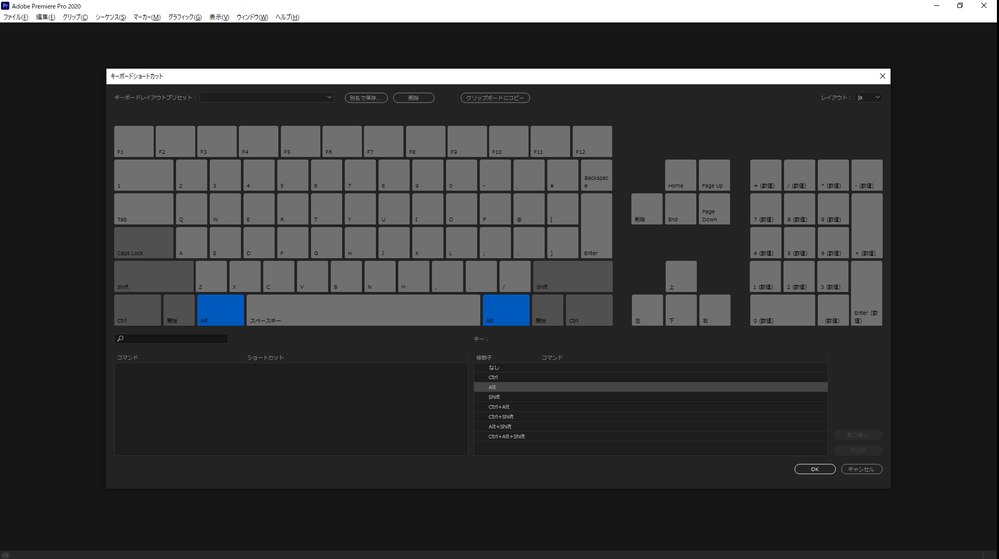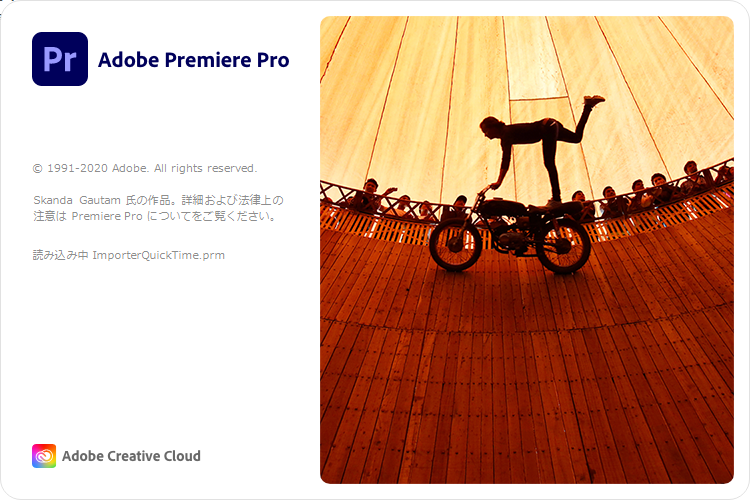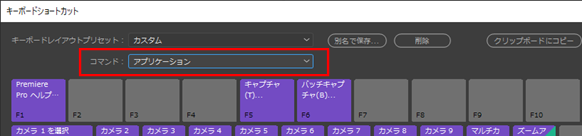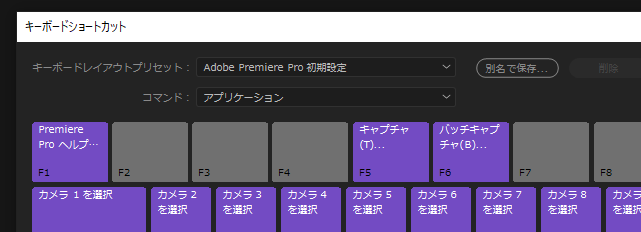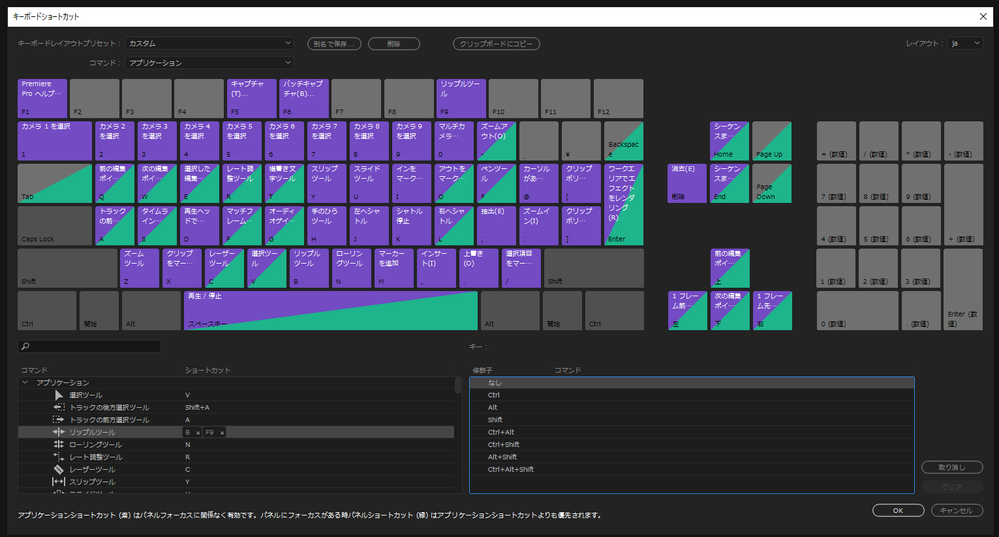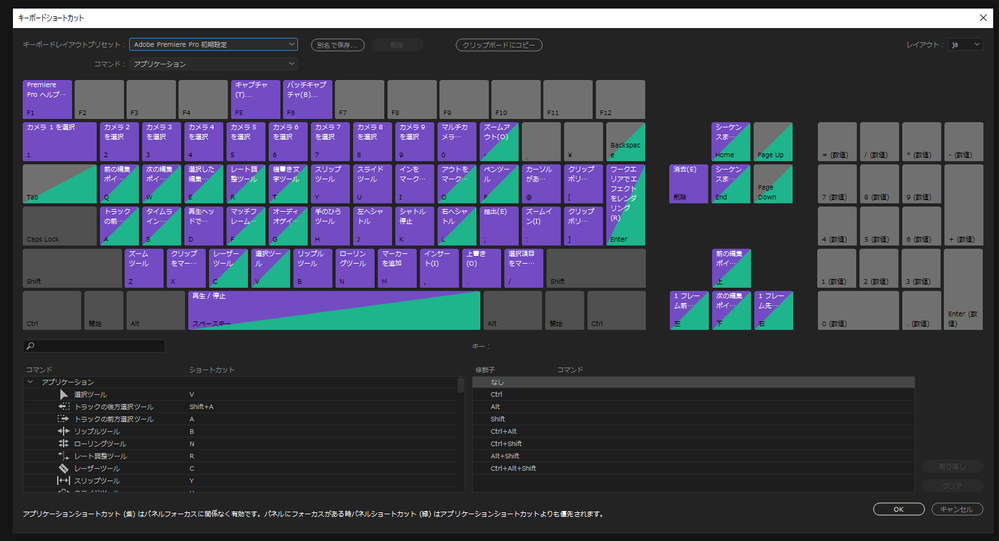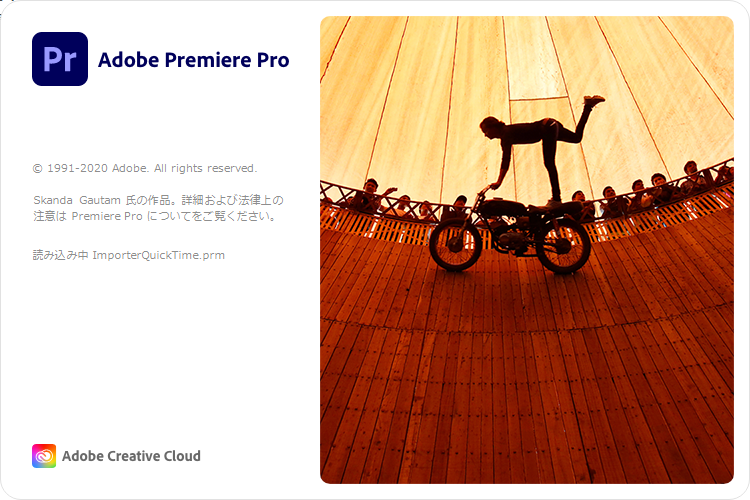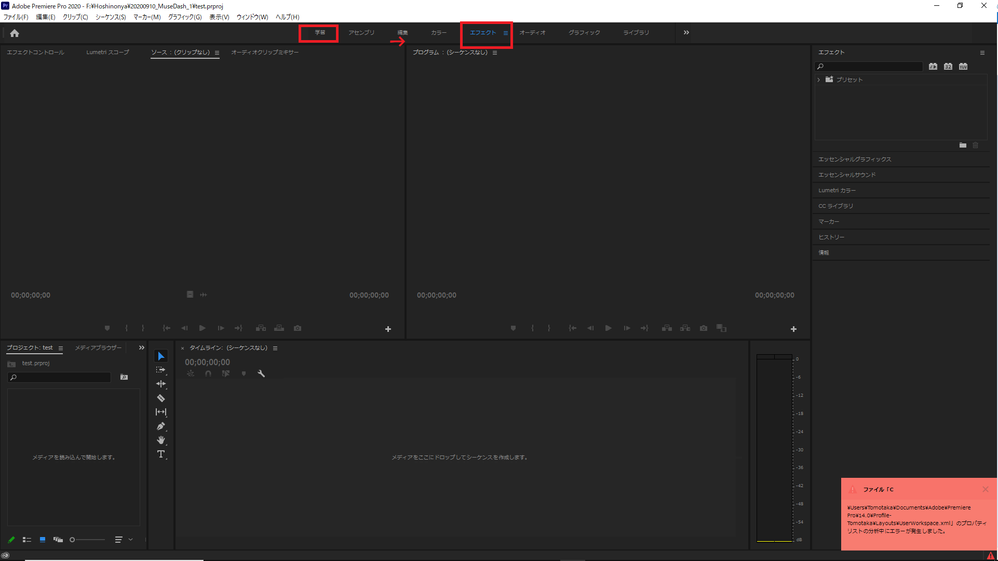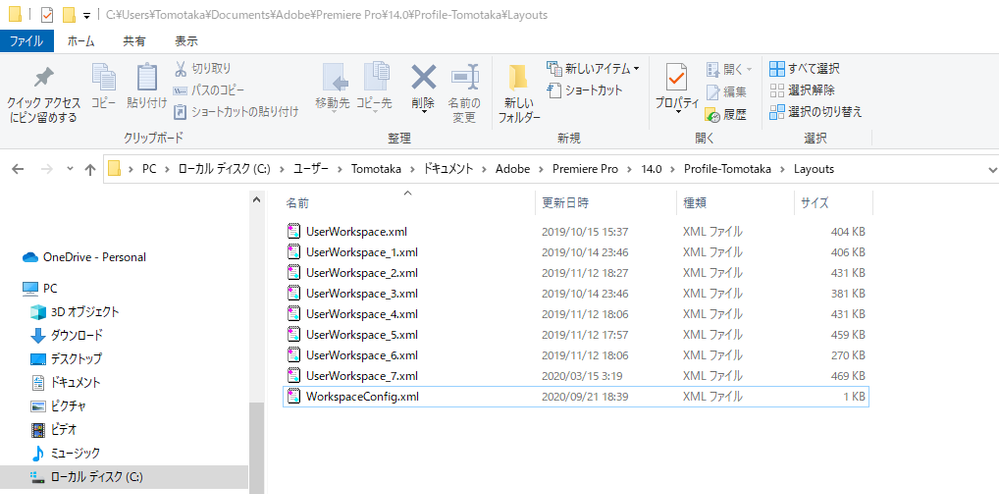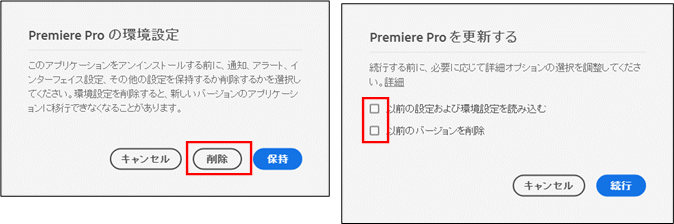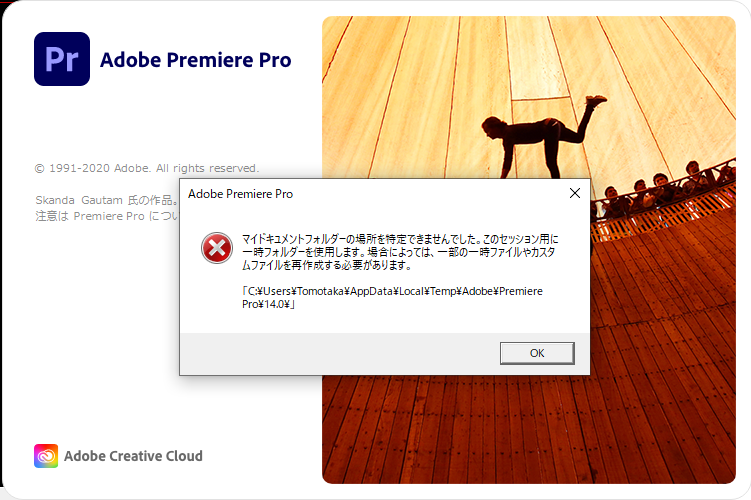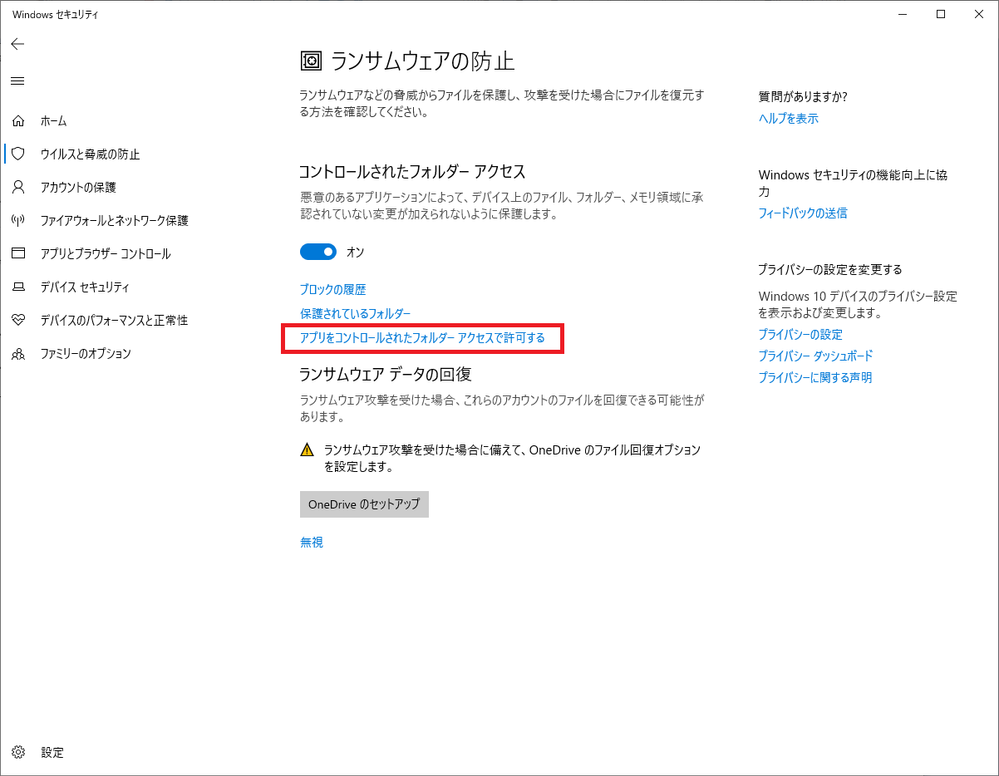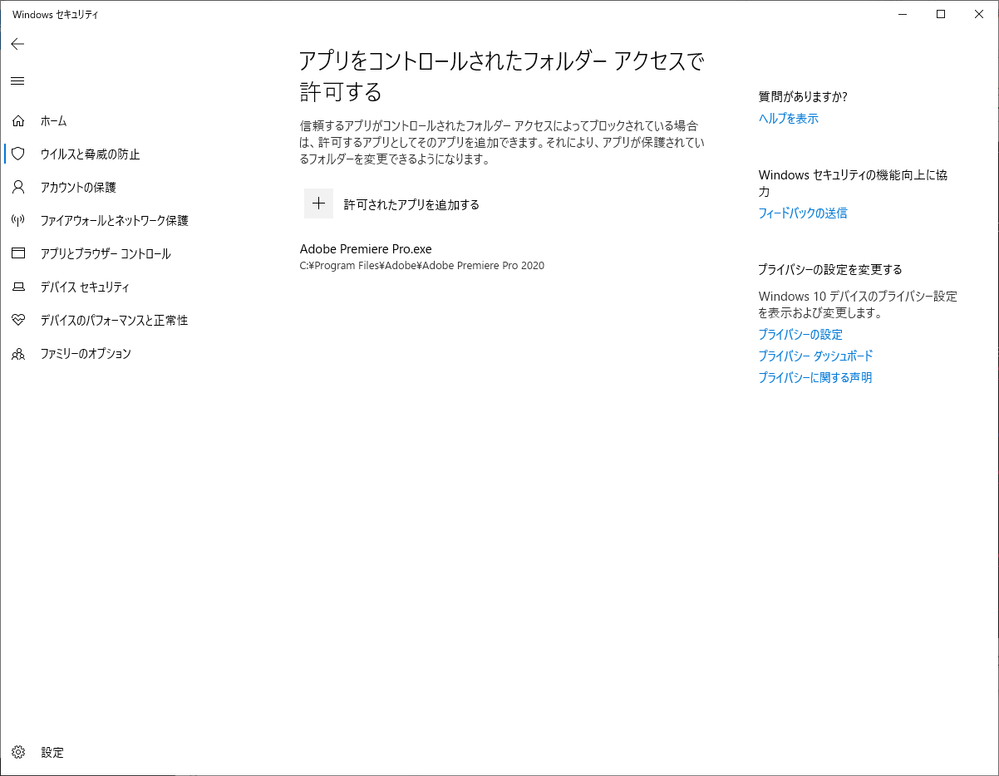リンクをクリップボードにコピー
コピー完了
表題の通りなのですが、
編集-キーボードショートカット
でカスタムし別名で保存すると、設定したショートカットが全て無くなったキーボード(*1)が表示され、保存できません。
(*1)画像添付します。
ユーザーは管理者で、念のためPremiereを起動する際に「管理者として起動」も試していますが、同じ状況です。
どなたか同じような状況の方いらっしゃらないでしょうか。
よろしくお願い致します。
環境:
Win 10
Premiere Pro 2020
 1 件の正解
1 件の正解
150kwさん
情報ありがとうございました。
いろいろ調査、試した結果、
見事、キーボードショートカットの保存ができるようになりました。
以下、対応した手順になります。
もっとスマートに対応することもできると思いますが、
自分が行ったは以下の流れになります。
◆解決手順
上記の
>①アンインストール・再インストールを行います。
を試したところ、
再インストール後の起動時に、
ImporterQuickTime. prm
の読み込みでハングするようになりました。
これは、
>B. 環境設定フォルダーの再作成の「注意」にありました、4つのフォルダ(ArchivedLayouts, Layouts, Styles, Settings)のリネーム
をした時と同じ事象に見えます。
この
ImporterQuickTime. prm
のハングを調べたところ、以下の記事を見つけたので試しました。
参考記事:
https://mstdn.guru/@egyo/100994224426947913
一度ネットワーク抜いて、スタンドアローンで起動。
すると、上記のハングは発生せず起動完了しました。(謎ですが・・・)
ただ、ここで別の
...リンクをクリップボードにコピー
コピー完了
こんばんは、tomotaka_さん
Windows 10 v1903+Premiere Pro v14.3.2で試しましたが、正常に別名保存出来ています。
①提示頂いたスクリーンショットには、下図赤枠部も表示されていないですね。
「キーボードレイアウトプリセット」で「Adobe Premiere Pro 初期設定」を選択すると正常に表示されますかか。
②以前は正常に別名保存出来ていたが、最近そのような症状を呈したのでしょうか。
その場合、その症状を呈する前にPCに何か変更を加えませんでしたか。
例えば、OSやPremiere Proのアップデート、プラグインソフト、セキュリティソフトや各種ドライバーのインストールやアップデート等。
③直るかどうか分かりませんが、試しに、アドビの文書「おかしいなと思ったら」(下記リンク)の「B. 環境設定フォルダーの再作成」項を行ってみてください。
https://helpx.adobe.com/jp/premiere-pro/kb/cq02250242.html
リンクをクリップボードにコピー
コピー完了
150kw さん
ご返信ありがとうございます。
以下、長くなりますがお許しを。
>①「Adobe Premiere Pro 初期設定」を選択すると正常に表示されますかか。
キーボードショートカットの画面を立ち上げると、
プリセットに「Adobe Premiere Pro 初期設定」が選択された状態になっています。
その後、例えば何かキーを設定すると「カスタム」になり、
(ここではF9にリップルツールを設定してみました。)
その後、別名で保存で、キーボードレイアウトプリセット名に適当な名前を付けて、OKとすると、最初の質問に添付した(*1)の状態になる流れです。
そこから、プリセットで「Adobe Premiere Pro 初期設定」が選択できまして
(初期から存在する他のプリセットもリストに出てきます)
選択すると、以下のようになります。
>②以前は正常に別名保存出来ていたが、最近そのような症状を呈したのでしょうか。
Premiereを使い始めたのがこの2週間ほどで初めて動画編集をしている段階です。
ショートカットを設定しようとしたのは今回が初めてで、前がどうだったかは不明です。
>③「B. 環境設定フォルダーの再作成」項
試しましたが、症状回復せず、でした。
1点気になるのが、"Adobe Premiere Pro Prefs"ファイルをリネームした後、
Premiereを起動しても、"Adobe Premiere Pro Prefs"ファイルが作成されないことです。
(通常、再作成されるのでは?との思いです。)
B. 環境設定フォルダーの再作成の「注意」にありました、4つのフォルダ(ArchivedLayouts, Layouts, Styles, Settings)のリネームも試そうとしたところ、うちの環境では以下の4フォルダでした。
ArchivedLayouts
Layouts
Settings
Win
※Stylesが無く、代わりにWinフォルダがある状態。
上記、4フォルダをリネームし起動させたところ、
ImporterQuickTime.prm
の箇所で止まってしまいました。
※リネーム前は上記ImporterQuickTime.prmが一瞬表示され起動します。
1フォルダずつリネームして起動試しましたが、Settingsのリネームをすると
ImporterQuickTime.prm で止まるようです。
④C. 新規ユーザーアカウント
も試しました。
新規ユーザー(管理者)を追加し、新規ユーザーでログイン後、Premiere起動。
ここではショートカットで別名保存することが "できました。"
ただ、、、
この後、Premiereを終了し、
再度立ち上げ、同じようにショートカットを変更し別名保存しようとすると、
やはり(*1)の状態になってしまいました。
なぜ、最初のPremiere起動時だけその保存ができるのか謎です。
ちなみにその際できた*.kysファイルを
元のユーザーに移植(ファイルコピー)することはできました。
元ユーザーにて、移植したプリセットを選択することでカスタマイズが反映されます。
ただ、ショートカットを変更、別名保存をしようとするとやはり(*1)の状態で追加の変更・保存はできませんでした。
ショートカット変更後、そのまま右下のOKを押して、元画面に戻った場合は、
その設定したショートカットは使えるのですが、
その状態で、再度キーボードショートカットの画面を開くと設定したはずの設定が消えており、
一時的にしか設定できません。
⑤D. ユーザーアカウント制御の無効化
こちらも試しました。
が、結果はNG。別名保存しようとすると(*1)の状態へ。
⑥UserWorkspace.xmlの読み込み?エラー(別件かもしれませんが・・・)
学習からエフェクトに切り替えたところ、
右下にエラーが表示されました。
ちょっと小さいですが、
\Users\Tomotaka\Documents\Adobe\Premiere Pro\14.0\Profile-Tomotaka\Layouts\UserWorkspace.xml」のプロパティリストの分析中にエラーが発生しました。
と表示されています。
Layoutsフォルダの中を見てみると、確かに UserWorkspace_8.xml のファイルが存在しません。
これがショートカットが保存できない問題と関係があるか分からないのですが、
情報としてお知らせいたします。
以上のような状況です。
何か手掛かりがございましたら、情報お寄せいただけると助かります。
リンクをクリップボードにコピー
コピー完了
すみません。分かりづらい文章があったので補足。
>④C. 新規ユーザーアカウント
>も試しました。
>新規ユーザー(管理者)を追加し、新規ユーザーでログイン後、Premiere起動。
>ここではショートカットで別名保存することが "できました。"
ここではショートカット「のカスタムをプリセットとして」別名保存することが "できました。"
ですね。プロジェクトなどの別名保存ではないです。
誤解を与える文章、申し訳ないです。
リンクをクリップボードにコピー
コピー完了
こんにちは
使い始めから難しい問題に直面して大変だと思いますが、私にも原因など良く分かりません。環境設定ファイルに問題が生じたのかなと思ったのですが、どうもそうではなさそうですね。
次のことを試されたらいかがでしょうか。
①アンインストール・再インストールを行います。
アンインストール時「Premiere Elementsの環境設定」ウィンドウが表示されたら「削除」を選択します。
再インストール時「Premiere Pro を更新する」ウィンドウが表示されたら、両方ともチェックを外します。
②上記①で改善しない場合は、「Adobe Creative Cloud Cleaner Tool 」を使用してインストール・再インストールを行います。
https://helpx.adobe.com/jp/creative-cloud/kb/cc-cleaner-tool-installation-problems.html
リンクをクリップボードにコピー
コピー完了
150kwさん
情報ありがとうございました。
いろいろ調査、試した結果、
見事、キーボードショートカットの保存ができるようになりました。
以下、対応した手順になります。
もっとスマートに対応することもできると思いますが、
自分が行ったは以下の流れになります。
◆解決手順
上記の
>①アンインストール・再インストールを行います。
を試したところ、
再インストール後の起動時に、
ImporterQuickTime. prm
の読み込みでハングするようになりました。
これは、
>B. 環境設定フォルダーの再作成の「注意」にありました、4つのフォルダ(ArchivedLayouts, Layouts, Styles, Settings)のリネーム
をした時と同じ事象に見えます。
この
ImporterQuickTime. prm
のハングを調べたところ、以下の記事を見つけたので試しました。
参考記事:
https://mstdn.guru/@egyo/100994224426947913
一度ネットワーク抜いて、スタンドアローンで起動。
すると、上記のハングは発生せず起動完了しました。(謎ですが・・・)
ただ、ここで別のエラーが発生します。
以下、Premiereを起動するとマイドキュメントフォルダーの場所が特定できない、と言うエラーが発生。
ただ、その後、起動し、通常通り使えます。
(ここでキーボードショートカットも保存できるようになっていましたが、
気持ち悪いので以下のエラーにも対処します。)
"adobe premiere my documents folder"でググった中で、
以下の動画を見つけました。
Fix “Could not find the shared documents directory” error on Adobe Premiere Pro
https://www.youtube.com/watch?v=Y2wIIPO2c3k
対応手順
(1)Winキーを押して "Windows security" を検索。Windowsセキュリティを実行
(2)ウイルスと脅威の防止 を押下。
(3)ウイルスと脅威の防止の設定 "設定の管理" をクリック
(4)コントロールされたフォルダーアクセス "フォルダーアクセスの制御を管理する" をクリック
(5)コントロールされたフォルダーアクセス オン→オフ にする
上記の方法でマイドキュメントフォルダーのエラーはでなくなります。
ですが、以下の方法の方が安全だと思い、以下を実施。
(4)コントロールされたフォルダーアクセス "アプリをコントロールされたフォルダーアクセスで許可する" をクリック
(コントロールされたフォルダーアクセス オンのままでOKです。)
(5)アプリをコントロールされたフォルダーアクセスで許可する で "許可されたアプリを追加する"
でPremiereを追加する。
※+ボタンを押したときに表示される"最近ブロックされたアプリ"にPremiereがあればそれを追加するのが簡単です。そこになければ自分でexeを探して指定する。
すると、マイドキュメントフォルダーのエラーがでなくなり、
かつ、キーボードショートカットのカスタマイズの保存ができるようになりました。
・最後に。
150kwさんがヒントをくださったおかげで解決に至りました。
重ねてお礼申し上げます。ありがとうございました。
どうしてその方法で直るのか分からない部分もありますが、
このトピックが同じように悩んでいる人の手助けになれば幸いです。
リンクをクリップボードにコピー
コピー完了
こんばんは
>見事、キーボードショートカットの保存ができるようになりました。
執念の勝利ですね。お疲れさまでした。
解決手順を詳細に記載して下さり、同様症状がでたユーザーにとって大変有益な情報になると思います。